使用电脑过程中,如果遇到电脑蓝屏的话那是非常让人头痛的一件事情,更别说电脑经常蓝屏重启了。有网友就反映说自己的电脑蓝屏后重启,而且电脑蓝屏重启频繁怎么解决。下面小编就给大家分享下电脑蓝屏重启频繁解决方法。
方案一:进入安全模式禁用独立显卡驱动
win7系统进安全模式比较简单,重启按f8即可,下面小编给大家讲讲win10系统进安全模式方法。
1、 长按电源按钮关机-按电源按钮开机-重复步骤1~2三次。
2、确认屏幕是否出现“修复”界面,如果有,点击“高级修复选项”,点击“疑难解答”。

3、点击“高级选项”,点击“启动设置”,点击“重启”。

4、系统重启以后,按“安全模式”所对应的的数字4以进入安全模式;

5、进入安全模式以后,按Win徽标键+X,点击“设备管理器”。
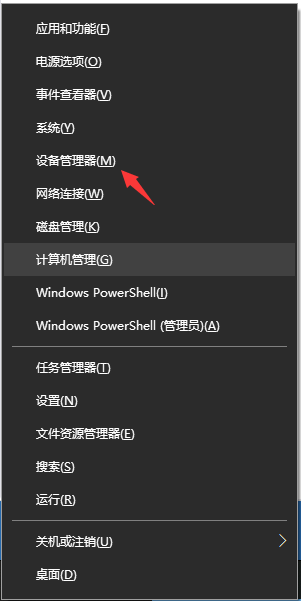
6、展开“显示适配器”,右击独立显卡AMD或者英伟达选择禁用,然后重启电脑;

7、如果仍然不能解决问题,启动时强制关机三次进入WinRE,选择高级启动选项,启动到低分辨率模式。
方案二:禁止网银驱动程序
进安全模式尝试在C:windowssystem32drivers下查看看有没有PECKP.sys 驱动程序。如果有改程序请重命名该驱动程序后重启电脑。

方案三: 进入主板BIOS将安全启动secure boot关闭
1、重启电脑,按f2或者del等启动热键进入BIOS;
进入BIOS方法:重启电脑后不断地按键盘右下角的“Del”键即可进入, 一般笔记本都为“F2”键(如果F2键进不去可咨询厂商如何进入BIOS)。
进入BIOS后一般如下图所示:

2、按键盘上下左右键选择各个导航夹,一般在“Security”导航夹内可以找到SecureBoot选项。

3、后边的“Enabled”表示SecureBoot是开启的状态,我们按键盘下键跳到这个选项,按回车键。
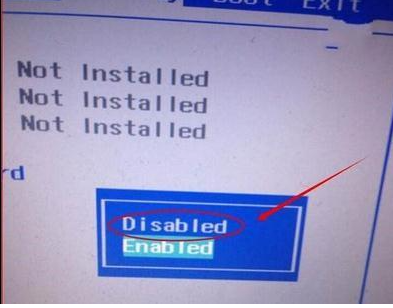
4、再按键盘上下键,选中“Disabled”,意思是关闭SecureBoot,选中后按回车键,然后按“F10”键并按回车键确认则保存BIOS配置,之后需要重启计算机。
通过以上的步骤基本可以解决电脑蓝屏重启的问题,如果还不行的话,可以使用小白一键重装系统工具进行u盘重装系统即可。大家有需要的话可以参考这个教程解决。
Copyright ©2018-2023 www.958358.com 粤ICP备19111771号-7